Studio 에디터: Wix 다국어 정보
2 분
페이지 메뉴
- 사이트에 새 언어 추가하기
- Studio 에디터에서 언어 전환하기
- 사이트 및 앱 콘텐츠 번역하기
여러 언어로 사이트를 제작하고 싶으신가요? Wix 다국어를 사용하면 콘텐츠를 자동 또는 수동으로 번역해 전 세계로 진출할 수 있습니다. 방문자는 간단한 드롭다운 메뉴를 사용해 언어를 전환하고 현지화된 경험을 할 수 있습니다.
Wix Studio 아카데미로 이동해 추가 Wix Studio 웨비나, 튜토리얼 및 강좌를 확인하세요. (영문)
사이트에 새 언어 추가하기
Wix 다국어 설정 시에는 콘텐츠를 수동으로 번역할지 자동으로 번역할지 여부를 선택할 수 있으며, 이는 전체 사이트를 원하는 언어로 즉시 번역할 수 있도록 합니다. 또한, 작업하는 동안 방문자가 새 언어를 사용할 수 있도록 할지 아니면 비공개로 유지할지를 결정할 수 있습니다.
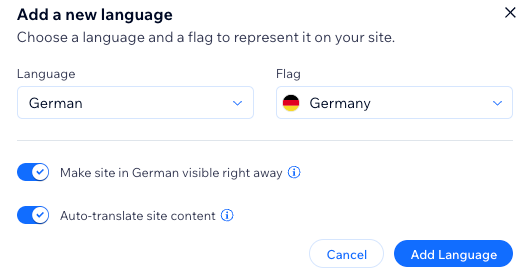
중요!
- 사이트의 주 언어를 선택한 후에는 다른 언어로 변경할 수 없습니다. 추후 해당 기능이 추가되길 바란다면, 여기에서 투표할 수 있습니다.
- 사이트를 번역하기 전 번역 가능한 콘텐츠 목록을 검토할 것을 권장합니다. Wix 다국어를 사용해 번역할 수 있는 앱과 번역할 수 없는 앱에 대한 자세한 도움말을 확인하세요.
Studio 에디터에서 언어 전환하기
Studio 에디터의 상단 바에서 현재 언어를 표시하는 드롭다운 메뉴를 클릭해 작업할 언어를 선택하거나 언어 관리 를 클릭해 다국어 대시보드에 액세스하세요.
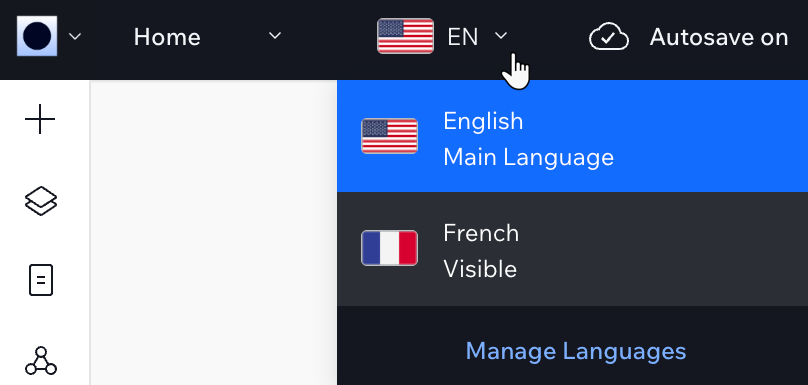
사이트 및 앱 콘텐츠 번역하기
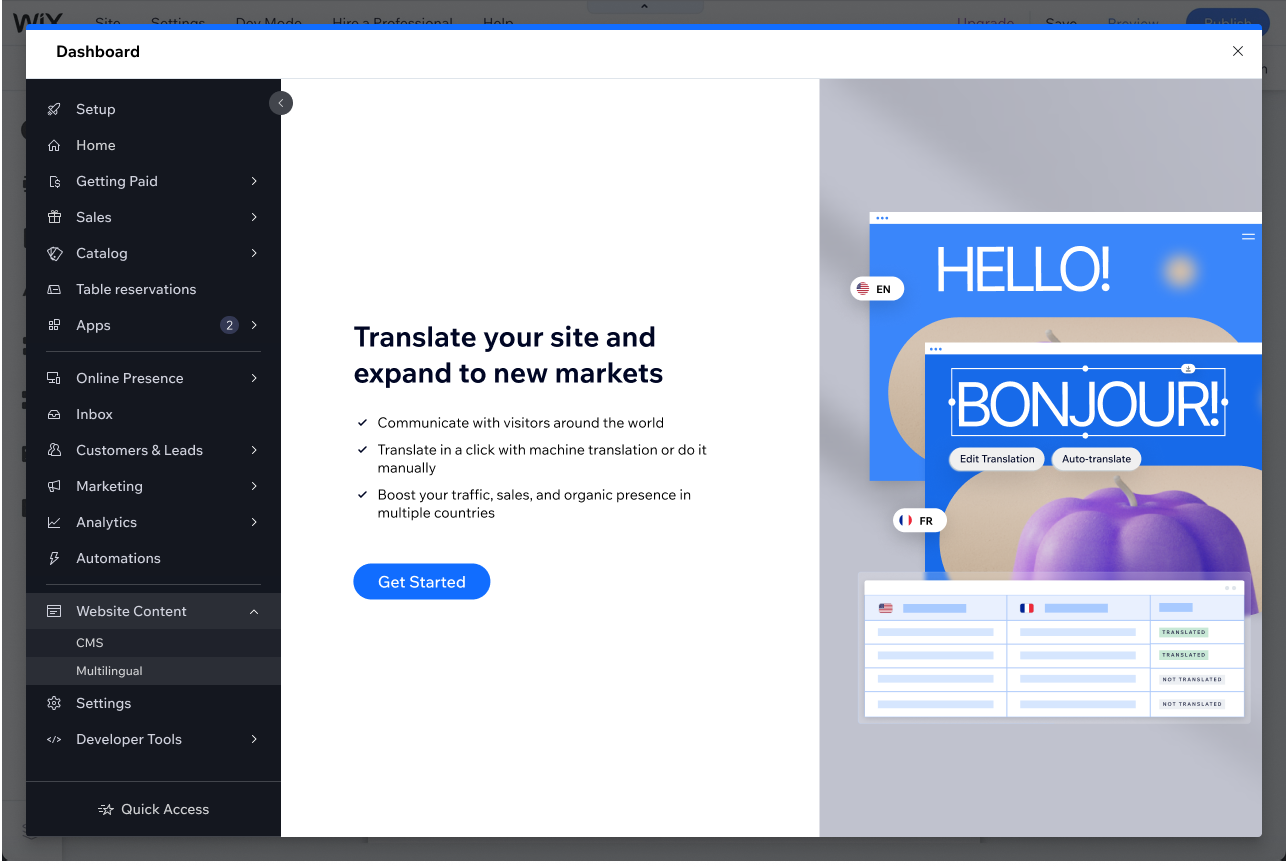
도움말:
Wix 다국어는 사이트의 지역 설정에 영향을 미치며 날짜 형식, 숫자 및 기타 측정 항목을 해당 특정 지역에 맞게 자동으로 조정합니다.

